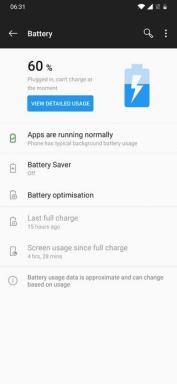Cum să dezactivați repornirea automată în Windows 10 PC / laptop
Sfaturi și Trucuri Pentru Android / / August 05, 2021
ROM personalizat | CyanogenMod | Aplicații Android | Actualizare firmware | MiUi | ROM toate stocurile Lineage OS |
Ți s-a întâmplat vreodată că ai părăsit computerul pentru câteva minute pentru pauză de cafea.? Mai târziu, când vă întoarceți la computer și îl deschideți pentru a relua lucrul, acesta repornește brusc. Este iritant nu??? Repornirea automată aleatorie are loc datorită integrării diferitelor actualizări care au loc în fundal sub capotă.
Acum, repornirea nu se întâmplă singură. Dacă vă amintiți clar, primiți instrucțiuni care vă solicită să reporniți dispozitivul în momentul în care îl utilizați. În cazul în care nu reporniți, repornirea automată ar avea loc conform sistemului. Acum, actualizările de software sunt ceva ce nu ar trebui să opriți sau să păstrați în așteptare. Instalarea lor la timp este necesară pentru funcționarea perfectă a computerului. Este bine ca sistemul să poată actualiza singur.
Cu toate acestea, există două modalități ușoare prin care poți dezactivați Repornirea automată în Windows 10
PC. În ghidul de mai jos am explicat ambele modalități de ao face.Cum se dezactivează repornirea automată în Windows 10
Să verificăm cele două metode prin care putem dezactiva repornirea automată pe computerul Windows 10.
Editarea politicii de grup
- În caseta de căutare tastați gpedit.msc
- Vei ateriza în Editor de politici de grup
- Mergi la Configurare computer > Șabloane administrative
- Sub Componente Windows > Windows Update
- Faceți dublu clic pe opțiune Nu există repornire automată cu utilizatorii conectați pentru actualizări programate
- Selectați Activat aici din cele 3 opțiuni pe care le vedeți.
- Asigurați-vă că salvați fiecare modificare înainte de a ieși din casetele de dialog.
Modificări în actualizare și securitate
- Mergi la Actualizare și securitate prin apăsarea Windows + I chei

- Click pe Schimbați orele active
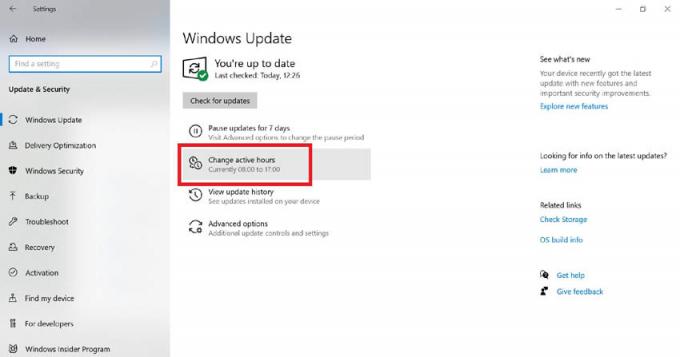
- Există o comutare Reglați automat orele active. Activați-l pentru a permite automat sistemului să detecteze când rămâneți activ.
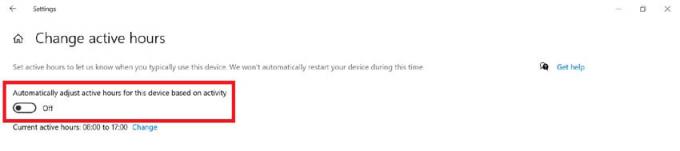
- Altfel, sub Opțiuni avansate, vezi o opțiune Reporniți acest dispozitivcât mai repede posibil. Întoarce-l OPRIT.
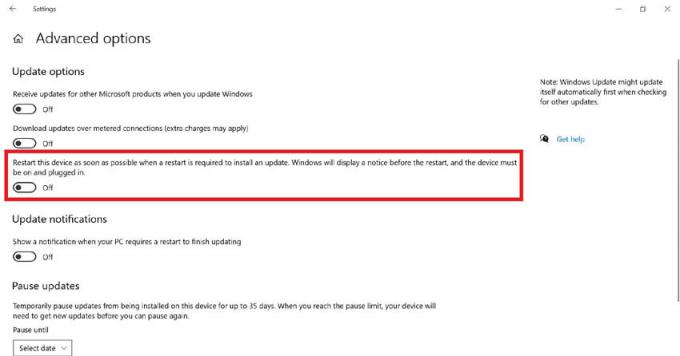
- Puteți chiar să întrerupeți actualizarea instalării la o anumită dată.
Vă sfătuim să nu schimbați instalarea, deoarece aceasta poate cauza probleme de securitate pe computerul dvs. Puteți amâna instalarea actualizării la câteva zile în săptămâna următoare, dar niciodată nu o opriți complet. Dacă doriți să dezactivați repornirea automată, o puteți face după cum am ghidat mai sus.
Ați putea dori, de asemenea,
- Cum să remediați problema blocată a meniului de pornire Windows 10
- Cum se remediază DropBox care nu se sincronizează cu Windows 10